将隐藏和抑制的零部件导入 SOLIDWORKS Composer
文章来源:SOLIDWORKS代理商-卓盛信息
在 SOLIDWORKS 中工作时,可以通过抑制或隐藏零部件来从装配体中“删除”零部件。在 SOLIDWORKS 中, 抑制 零部件会将其从装配体中取出,包括质量属性和配合位置的计算,并且 FeatureManager 设计树中的零部件名称会变为灰色。当 SOLIDWORKS 零部件处于 隐藏状态时,它只是变得不可见。隐藏零部件的配合仍然处于活动状态,并且主体仍然包含在总质量计算中,即使它在图形区域中不可见。SOLIDWORKS官网
将文件从SOLIDWORKS CAD传输到SOLIDWORKS Composer时,这两种零部件状态(抑制或隐藏)具有不同的选项。继续阅读以了解更多信息。
隐藏组件
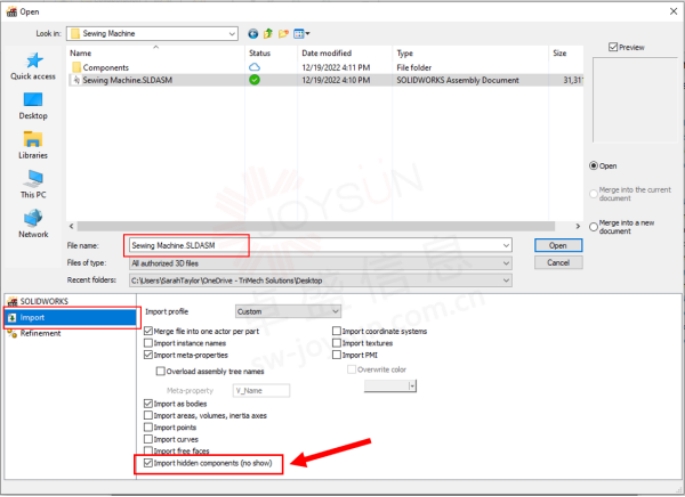
在 Composer 中,当在文件 > 打开窗口中选择 SOLIDWORKS 装配体时,会出现可以自定义的导入选项。“导入隐藏零部件(不显示)”选项意味着隐藏零部件将被加载到 Composer 项目中,但将像在 SOLIDWORKS 中一样保持隐藏状态。重要的是,描述此设置的 SOLIDWORKS Composer 帮助页面包含警告:“注意:永远不会导入抑制的零部件。” 这是事实,但潜在的解决方法是利用多种配置来管理抑制/未抑制的组件,我们将在下一节中研究这一点。
导入配置
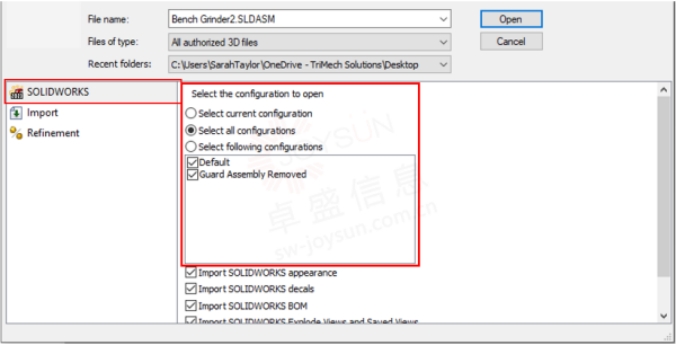
2021 年,Composer 添加了导入多个配置的功能。在文件 > 打开窗口中,左侧的 SOLIDWORKS 选项卡包括用于导入配置和其他 SOLIDWORKS 特定项目的选项。在此示例中,我们的“默认”配置是完整装配体,其中没有抑制任何元件,而“防护罩装配已移除”配置则抑制了防护罩子装配体和盖板。这使 SOLIDWORKS 用户可以灵活地在 SOLIDWORKS 配置中抑制/取消抑制零部件,并根据需要将尽可能多或尽可能少的数据导入 Composer。
在我们的示例中,我们导入了两种配置,导入结果如下所示。左侧的“装配”选项卡现在有两个完整的装配树,每个配置都有一个。现在可以像在 Composer 中一样有选择地隐藏/显示组件。正版SOLIDWORKS
注意:如果选中“装配”选项卡中两个配置旁边的框,则两者都将显示在图形区域中,并且许多零部件可能会重复。
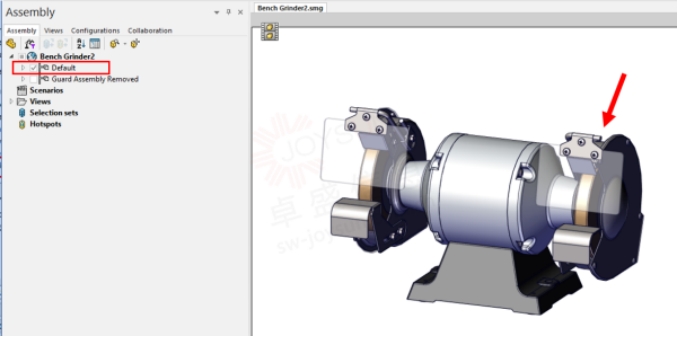
“默认”树包含完整 SOLIDWORKS 装配体中的所有子装配体和零部件。
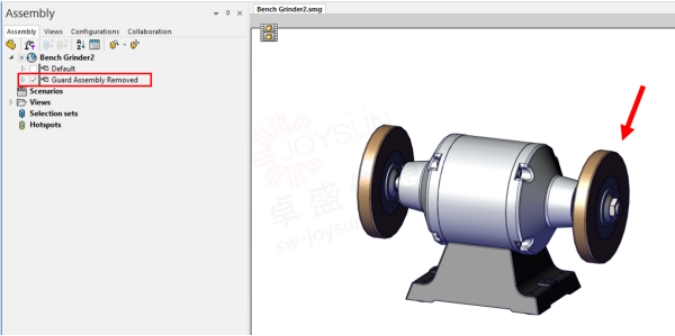
“Guard Assembly Removed”树的组件较少,因为它排除了 SOLIDWORKS 中抑制的任何组件。但是,如果我现在想添加完整组件中的一两个组件,我可以在“默认”树中找到它们并将它们设置为显示。
下次您在SOLIDWORKS设计中处理隐藏或抑制的零部件时,请务必利用本文中概述的 Composer 导入设置!
一如以往,谢谢阅读,快乐阳光!——SOLIDWORKS代理商(SOLIDWORKS 2023)
 
微信公众号二维码 QQ技术交流群二维码

| 
